GoPro redigeringsprogramvare: 4 beste offline og online videoredigeringsverktøy å assimilere
Folk leter alltid etter kraftig videoredigeringsprogramvare som enkelt kan romme GoPro-videoene deres. For ikke å nevne til og med et av teamene våre ba om å gi de beste alternativene og veiledningene for hvordan du redigerer GoPro-videoer. Derfor er det virkelig noe som mange ønsker å ta tak i. Av denne grunn bruker vi denne artikkelen til å skissere og introdusere GoPro redigeringsprogramvare som vil hjelpe deg utmerket med GoPro-videoene dine. I tillegg har en perfekt guide for å utføre GoPro-videoredigeringsprosedyren sin plass i den siste delen av dette innholdet. Så for å hvile denne saken, vennligst ha tid til å lese hele artikkelen nedenfor.


La oss se hvorfor dette Video Converter Ultimate kom til toppen av den beste GoPro-redigeringsprogramvaren. Det er et alt-i-ett-videoredigeringsprogram med alle redigeringsverktøyene du trenger for videoen din. Bortsett fra å være en ultimat videokonverterer som kan konvertere batchfiler til mer enn 500 forskjellige formater 70 ganger raskere, kommer den også med en verktøykasse. Du tenker rett. Denne verktøykassen inneholder alle verktøyene du trenger for å endre og forbedre GoPro-videoene dine. Den har en videoforsterker, kompressor, metadataredigerer, trimmer, cropper, fusjon, fargekorrigering, hastighetskontroller, reverser, vannmerkemaker og -fjerner, og mange flere. Videre må du ikke overse de andre fantastiske funksjonene som lar deg lage film, 3D og videokollasjer fra GoPro-videoene dine.
Det som gjør den mer beundringsverdig er dens evne til å opprettholde den høye kvaliteten på videoen din. Dette GoPro 4K-videoredigeringsverktøyet har denne tapsfrie redigeringsevnen som drives av avanserte teknologier, som kunstig intelligens og akseleratorer for maskinvare, GPU og alle prosessene den tilbyr. Nå vet du hvorfor den kom til toppen fra år siden til nå.
Nøkkelegenskaper:
Fordeler:
Ulemper:

DaVinci Resolve 16 kom også til topps ved å være en av de beste videoredigererne for GoPro-filene dine. Dens avanserte funksjoner og verktøy vil tiltrekke deg til å forbedre klippene dine. Noen av funksjonene er samarbeidsfunksjonen, ulike filtre, animasjoner, overganger, fargetoner og de grunnleggende elementene i videoredigering. Du kan også bruke DaVinci Resolve å beskjære videoer.
Fordeler:
Ulemper:
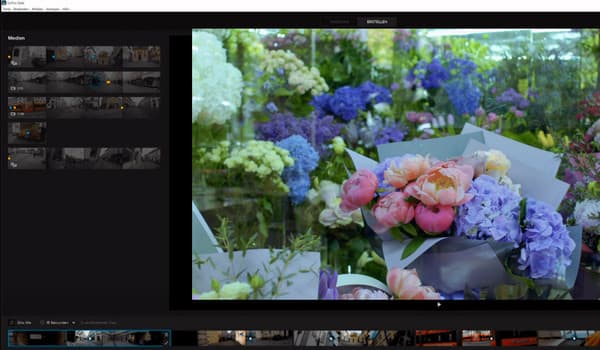
En annen frakoblet programvare for å redigere GoPro-videoer er denne GoPro Quik. Som navnet antyder, er den ment for videoer tatt opp med en GoPro, slik at du laster opp filer direkte fra enheten din. Videre tilbyr den gode attributter som lar deg legge til bilder, effekter, filtre og tidsforløp til utdataene dine.
Fordeler:
Ulemper:
Hvis du ikke har tid til å installere en kraftig GoPro-editor, er denne delen også et must-lese. Møt en fin videoredigerer på nettet som vil hjelpe deg med videoredigeringsoppgaven din.

Renderforest er en multifunksjonell video redigerer på nett. Den kommer med en rekke maler, stiler, animasjoner, logoer og mange flere som du kan tilpasse. Videre, siden det ser ut som et verktøy beregnet på eksperter, kan vi si at en nybegynner også kan ha glede av det. Det som er mer fantastisk med det er at det tilbyr en gratisversjon for de som ikke har midler til å kjøpe den. Men som et resultat av å bruke gratisversjonen, er det ingen måte du kan utrydde vannmerket som det avtrykker i GoPro-videoen din.
Fordeler:
Ulemper:
Vi lar ikke denne artikkelen gli uten å vise deg denne bonusdelen. Etter å ha møtt den beste GoPro-videoredigereren, la oss lære hvordan du redigerer videoer ved å bruke topp 1 av de beste programmene ovenfor, Video Converter Ultimate.
Skaff deg videoredigereren
TDet første du må gjøre er å sørge for at denne programvaren er installert på datamaskinen din. For å gjøre det raskt, velg nedlasting knappen nedenfor som gjelder for datamaskinen din, og klikk på den.
Ta med GoPro-videoene
Her er hvordan du redigerer GoPro-videoer på en PC. Start programvaren etter installasjonen, og klikk på Legg til symbol i den midtre delen av grensesnittet. Ta med alle GoPro-videoene dine for å redigere.

Rediger videoene
Klikk på Stjerne eller Maling ikoner under dine opplastede GoPro-videoer for å få tilgang til hvert redigeringsvindu. Denne gangen, la oss klikke på Stjerne ikon. Deretter, i neste vindu, velger du innstillingsmenyen ovenfor som du vil justere. Velg blant Roter og beskjær, Effekt og filer, Vannmerke, Lyd, og Undertekst. Etter det kan du klikke på Gjelder for alle fanen for å bruke endringene på resten av de opplastede videoene og fullføre den ved å trykke på OK fanen.

Konverter til redigering av GoPro-videoer
Etter å ha redigert videoene, må du klikke på Konverter alle knappen i hovedgrensesnittet. Sjekk deretter de redigerte videoene etter en kort stund.

Kan jeg lage GoPro-videoene mine i 8K?
Ja. Vær imidlertid oppmerksom på at den beste oppløsningen for GoPro-videoer er 4K.
Hvordan redigere GoPro-videoer på Mac uten en tredjepartsapp?
Du trenger bare å laste opp GoPro-videoene dine til Mac-en, og deretter bruke iMovie til å redigere dem. iMovie har avanserte redigeringsverktøy, men de er begrenset.
Når de overføres til en datamaskin, vil videoene bli slettet fra GoPro-enheten?
For avklaring vil ikke videoer bli slettet, men bare flyttet. Men ja, de vil ikke være synlige for GoPro-enheten din når du flytter dem til en datamaskin.
Der går du, gjennomgangsgjennomgangen av de beste GoPro redigeringsprogramvare for offline og online bruk. Vi anbefaler på det sterkeste å bare stole på nettverktøyet hvis du ikke kan installere programvaren. Men hvis du vil ha en overbevisende videoredigeringsopplevelse, bruk spesielt videoredigeringsverktøy uten nett Video Converter Ultimate.
Mer lesing
Hvordan komprimere GoPro-videoer for e-post, opplasting eller deling
Hvordan komprimere en GoPro-video? Hvordan komprimere GoPro-videoer for e-post? Dette innlegget forteller 3 enkle måter å komprimere GoPro-video og krympe/redusere videofilstørrelsen.
Konkret opplæring for å bli med GoPro-videoer sammen på PC og mobil
Denne opplæringen viser deg hvordan du slår sammen GoPro-videosegmenter og produserer en hel historie på datamaskin og mobil.
Hvordan forbedre GoPro-videokvaliteten: Beste løsning med tips
Få sjansen til å finne den beste måten å endre GoPro Quick-videokvaliteten fra dårlig til utmerket. Ved å klikke på dette innlegget vil du lære mer enn noe.
7 beste videoredigeringsverktøy for delt skjerm for å lage side-ved-side-filmer
La oss redigere klipp ved å bruke disse side-ved-side video-appene og programvarene. La oss se gjennom funksjonene deres, fordeler og ulemper for å laste ned og lage videoer med delt skjerm.